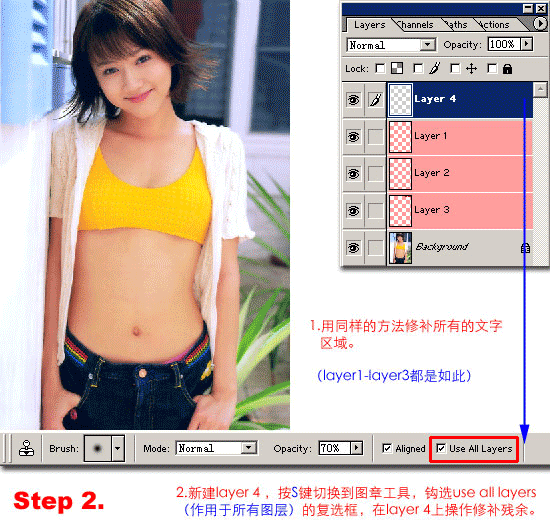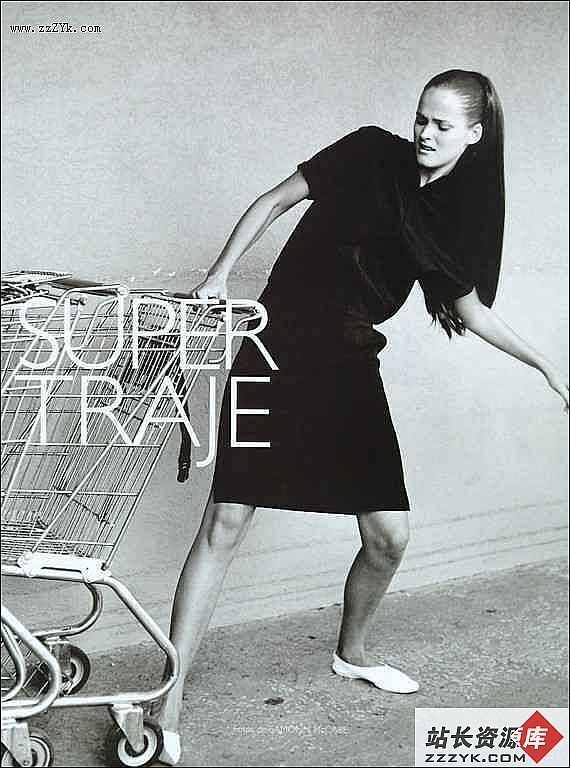Photoshop:打造美丽眼神(2)
3.换支稍小的笔刷,在同一层,加深眼眶和眉毛。用减淡工具(压力20模式“中间调”)提亮鼻梁和额头(图3)。
4.接着,可以在眼眶里加上眼珠了。继续新建层,用钢笔工具勾出眼珠后,按“Ctrl+回车”(钢笔转换为选区)。按“Ctrl+Alt+D”设置羽化值为1 (羽化的目的是为了让边缘看起来不那么生硬)。然后选个你喜欢的颜色来填充。保持选区,挑个深色,用喷枪把眼珠周围一圈加深。用涂抹工具,在眼珠内从外向里,拖出一丝一丝的感觉来(可别把眼珠拖得变形了)再在中间点出适合大小的瞳孔。眼睛也有反光的哟,用减淡工具在靠近瞳孔的地方提亮(图4)。
5.用喷枪画出眼白,这时候的眼睛看起来还是木呆呆的,所以接着就要开始深入细节的工作了。用喷枪把眼皮和眼睑颜色加深,因为画的是外国人的眼睛,眼窝特别凹陷,眉弓则突出,所以眼窝处的阴影重。用画笔工具画出双眼皮的厚度,注意一些细节的变化,用稍大的笔刷,就像女孩子画眼影似的从眼角处向斜上方刷。下眼线可以用减淡工具提亮。点出高光现在眼睛神气多了吧(图5)。